Kuvien suojaaminen
- Yksittäisten kuvien suojaaminen
- Suojattavan kuva-alueen määrittäminen
- Kaikkien kuvien suojaaminen kansiossa tai kortilla
Voit suojata tärkeät kuvat vahingossa tapahtuvalta poistamiselta.
Huomautus
Yksittäisten kuvien suojaaminen
-
Valitse [
: Suojaa kuvat].
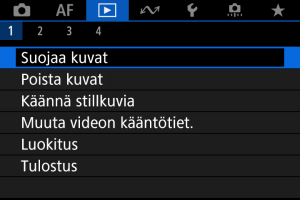
-
Valitse [Valitse kuvat].

-
Valitse suojattava kuva.
- Valitse suojattava kuva painikkeilla
.
- Valitse suojattava kuva painikkeilla
-
Suojaa kuva.
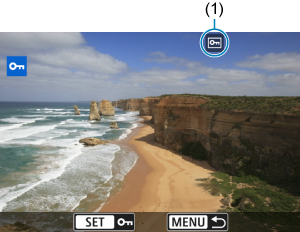
- Suojaa valittu kuva painamalla
-painiketta. Tämän jälkeen sen kohdalla näkyy [
]-kuvake (1) näytön yläreunassa.
- Voit peruuttaa suojauksen ja poistaa [
]-kuvakkeen painamalla uudelleen
-painiketta.
- Jos haluat suojata toisen kuvan, toista vaiheet 3 ja 4.
- Suojaa valittu kuva painamalla
Huomautus
- Toiston aikana voit painaa
-painiketta ja suojata kuvia pikavalintanäytössä.
Suojattavan kuva-alueen määrittäminen
Kun katsot kuvia luettelokuvanäytössä, voit määrittää alueen ensimmäisen ja viimeisen kuvan ja suojata kaikki määritetyt kuvat kerralla.
-
Valitse [Valitse alue].
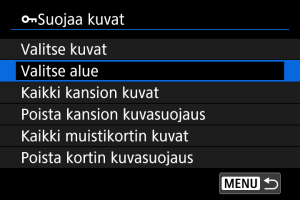
- Valitse [Valitse alue] kohdassa [
: Suojaa kuvat].
- Valitse [Valitse alue] kohdassa [
-
Valitse kuva-alue.

- Valitse ensimmäinen kuva (aloituskohta).
- Valitse viimeinen kuva (lopetuskohta). Määritetyllä alueella olevat kuvat suojataan ja [
]-kuvake tulee näkyviin.
- Jos haluat suojata toisen kuvan, toista vaihe 2.
Kaikkien kuvien suojaaminen kansiossa tai kortilla
Voit suojata kerralla kaikki kansion tai kortin kuvat.
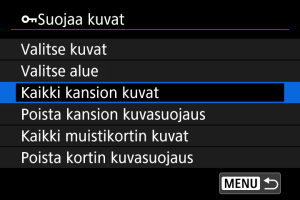
- Kun valitset [Kaikki kansion kuvat] tai [Kaikki muistikortin kuvat] kohdassa [
: Suojaa kuvat], kaikki kansion tai kortin kuvat suojataan.
- Voit peruuttaa suojauksen valitsemalla [Poista kansion kuvasuojaus] tai [Poista kortin kuvasuojaus].
- Jos hakuehtoja on määritetty toiminnolla [
: Aseta kuvien hakuehdot] (), näytöksi vaihtuu [Kaikki löyd. kuvat] ja [Poista kaikk. suoj].
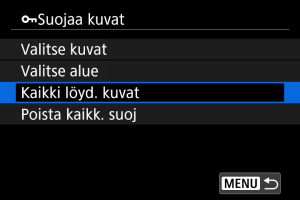
- Jos valitset [Kaikki löyd. kuvat], kaikki hakuehdoilla löydetyt kuvat suojataan.
- Jos valitset [Poista kaikk. suoj], kaikkien suodatettujen kuvien suojaus poistetaan.